Nisan ayında güncellendi 2024: Optimizasyon aracımızla hata mesajları almayı bırakın ve sisteminizi yavaşlatın. şimdi al Bu bağlantıyı
- Indirin ve yükleyin onarım aracı burada.
- Bilgisayarınızı taramasına izin verin.
- Araç daha sonra Bilgisayarını tamir et.
Birçok sanatçı ve grafik tasarımcı, logolar, çizimler ve simgeler gibi tasarımlarını oluşturmak için Adobe Illustrator'ı kullanmayı sever. Tasarımlarını süslemek için yeni yazı tiplerinin eklenmesi gereken bir zaman gelir.
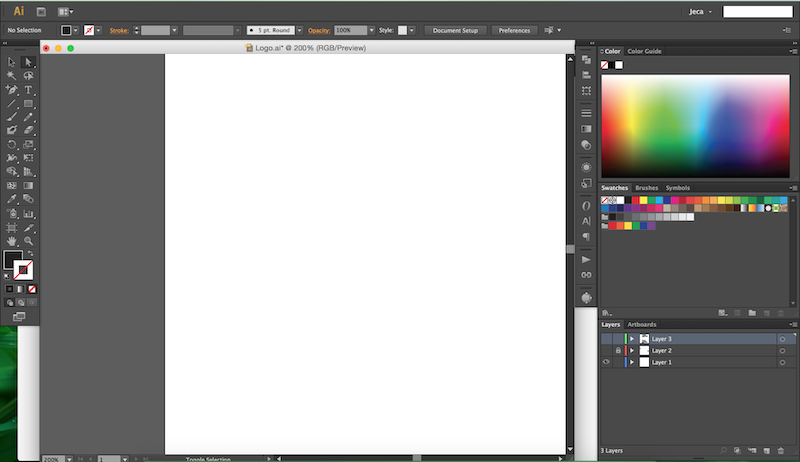
Yazı tiplerini nasıl eklerim Illustrator'a? InDesign'da font eklemek kadar kolay mı?
Illustrator'a yazı tipi eklemek çok kolaydır. Özel bir bilgi veya fazla zaman gerekmez.
Illustrator'da yazı tipi eklemek için adım adım talimatlar.
Windows 10 bilgisayarlarda Illustrator'a yazı tipi nasıl eklenir
Nisan 2024 Güncellemesi:
Artık bu aracı kullanarak, sizi dosya kaybına ve kötü amaçlı yazılımlara karşı koruma gibi bilgisayar sorunlarını önleyebilirsiniz. Ek olarak, bilgisayarınızı maksimum performans için optimize etmenin harika bir yoludur. Program, Windows sistemlerinde oluşabilecek yaygın hataları kolaylıkla düzeltir - mükemmel çözüm parmaklarınızın ucundayken saatlerce sorun gidermeye gerek yoktur:
- 1 Adım: PC Onarım ve Doktoru İndirme Aracı'nı indirin (Windows 10, 8, 7, XP, Vista - Microsoft Altın Sertifikalı).
- 2 Adımı: “Taramayı Başlat”PC sorunlarına neden olabilecek Windows kayıt defteri sorunlarını bulmak için.
- 3 Adımı: “Hepsini tamir et”Tüm sorunları düzeltmek için.
Adobe Illustrator'a yeni yazı tipleri eklemek, Illustrator üzerinden değil, bilgisayar işletim sisteminden yapılır. Bunun avantajı, ayrı havuzlar tutmak yerine bilgisayardaki tüm programların erişebileceği, yüklü yazı tiplerinin merkezi bir deposunu muhafaza etmesidir.
İlk olarak, yeni yazı tipi koleksiyonunu sabit sürücünüze indirin. Hızlı bir Google araması, İnternette binlerce ücretsiz koleksiyonun yanı sıra profesyonel yazı tiplerine sahip birçok özel web sitesi bulur. Bu yazı tiplerinin çoğu sıkıştırılmış bir dosya biçimindedir, bu nedenle önce bunları paketinden çıkarmanız (veya "sıkıştırmayı açmanız") gerekir.
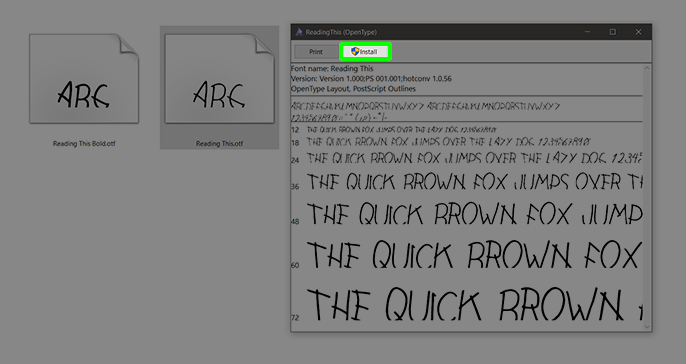
Windows kullanıyorsanız, birden çok yazı tipi dosyası seçmek için Ctrl + tıklama tuşlarına basabilirsiniz. Ardından sağ tıklayın ve Yükle'yi seçin. Fontlar otomatik olarak font kitaplığınıza eklenir ve Illustrator, programı bir sonraki kullanışınızda bunları tanır. Bu arada, Mac kullanıcıları indirilen font dosyalarını / Users / / Library / Fonts konumunda bulunan Fonts klasörlerine kopyalayabilir.
Son olarak, Illustrator'ı başlatın ve metin aracını seçmek için T tuşuna basın. Ardından yeni bir metin kutusu çizmek için çalışma yüzeyine tıklayıp sürükleyin. Üstteki seçenekler çubuğunda, alfabetik sıraya göre yüklenmiş yazı tiplerinin tam bir listesini içeren bir Karakter açılır menüsü göreceksiniz. Bu fontlara üst menü çubuğundan Yazım> Font'u seçerek de erişebilirsiniz. Yeni yazı tipinize tıklayın ve yazmaya başlayın.
Şimdi Adobe Illustrator'ı yeniden açabilir ve yeni yüklediğiniz yazı tipini kullanın. Umarım yukarıdaki adım adım eğitim, Illustrator'a kolayca yazı tipi eklemenize ve daha da göz alıcı tasarımlar oluşturmanıza yardımcı olur.
Uzman İpucu: Bu onarım aracı, depoları tarar ve bu yöntemlerden hiçbiri işe yaramadıysa, bozuk veya eksik dosyaları değiştirir. Sorunun sistem bozulmasından kaynaklandığı çoğu durumda iyi çalışır. Bu araç, performansı en üst düzeye çıkarmak için sisteminizi de optimize eder. tarafından indirilebilir Burayı tıklatarak

CCNA, Web Geliştirici, PC Sorun Giderici
Ben bir bilgisayar tutkunuyum ve pratik bir IT Professional'ım. Bilgisayar programlama, donanım sorunlarını giderme ve onarım konularında yıllarca deneyimim var. Web Geliştirme ve Veritabanı Tasarımı konusunda uzmanım. Ayrıca Ağ Tasarımı ve Sorun Giderme için CCNA sertifikam var.

